CorelDRAWX6制作微信图标
发布时间:2015-05-12 来源:查字典编辑
摘要:效果图:第一步:绘制一个正方形,设置如图:第二步:复制一个正方形,进行调整大小,此教程由软件自学网首发,如图:第三步:绘一个正方形,在正方形...
效果图:

第一步:绘制一个正方形,设置如图:
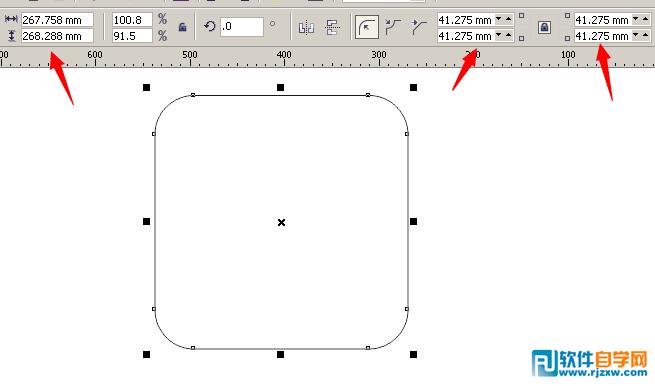
第二步:复制一个正方形,进行调整大小,此教程由软件自学网首发,如图:

第三步:绘一个正方形,在正方形的上面绘制圆。
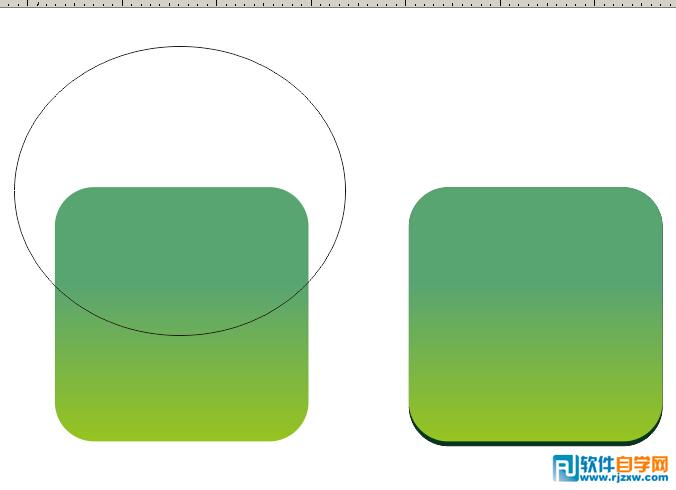
第四步:选中圆与正方形,进行修切,如图:
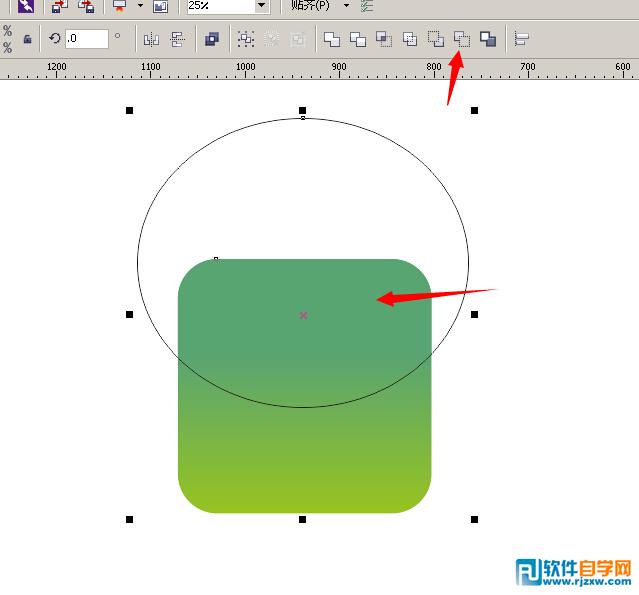
结果:

第五步、填充白色与原来的正方形对齐,此教程由软件自学网首发,如图:

第六步,给白色图形进行透明设置,如图:
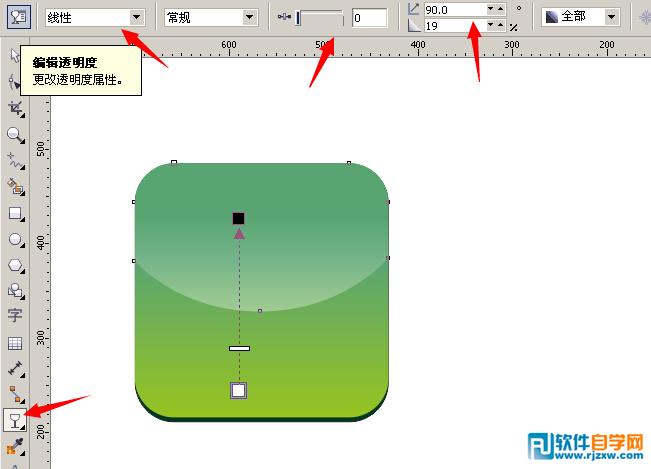
第七步:绘制一个椭圆,给随圆填充渐变颜色。

第八步,绘制一个三角形,此教程由软件自学网首发,进行合并。如图:

合并:

第九步、绘制二个黑色的椭圆,如图:
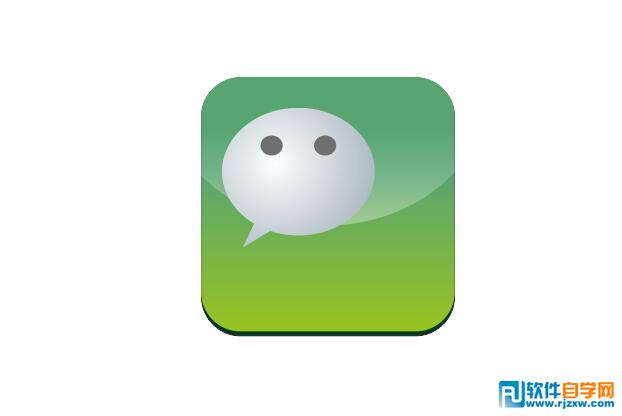
第十步:复制椭圆对象,如图:

第十一步:进行修剪,如图:

第十二步:进行阴影,此教程由软件自学网首发,设置如图:
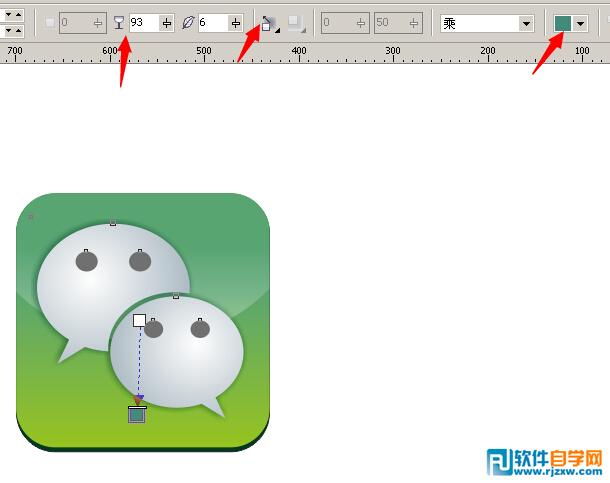
设置好了,完成效果图:



